Busca SRU/SRW
- Administrador Geral do Sistema
Configurar um Perfil de Integração de Tipo Servidor SRU
Cada instituição pode ter somente um perfil de integração de Servidor SRU.
- Na página Lista de Perfis de Integração (Menu de Configuração > Geral > Sistemas Externos > Perfis de Integração), selecione Adicionar Perfil de Integração. A página 1 do assistente de Sistema Externo será aberta.
- Insira um código único para o novo tipo de integração.
- Insira um nome único para o novo tipo de integração.
- Selecione Servidor SRU para Tipo de Integração.A caixa de seleção Padrão não funciona para este tipo de integração.
- Selecione Próximo.
- Configure o perfil de integração de SRU usando as explicações de parâmetros na tabela abaixo.
Configurações do Perfil de Integração de SRU Parâmetro Descrição Opções Bibliográficas Ativo Selecione este parâmetro para habilitar as opções bibliográficas. Adicionar Disponibilidade Se as informações de disponibilidade - que são armazenadas nos campos AVA (disponibilidade física), AVE (disponibilidade eletrônica) e AVD (disponibilidade digital) - devem ser incluídas nas respostas às solicitações de consulta de SRU. Para mais informações, veja API de BIBs Incluir resultados de recursos eletrônicos gerenciados na Rede Esta caixa de seleção está disponível somente para participantes de uma Área da Rede.
Quando esta opção está ativada, ao realizar uma busca por coleções na Área da Instituição usando o protocolo SRU, os resultados incluirão:
- Registros bibliográficos da Área da Instituição, independentemente do acervo ou outras entidades existentes,
- Registros bibliográficos da Área da Instituição, independentemente do status: "ativo" para a coleção ou o portfólio,
- Registros bibliográficos da Área da Rede que pertencem a um portfólio ou a uma coleção eletrônica cujo "disponível para grupo" está configurado para a Instituição participante proprietária.
Em redes onde a configuração do perfil de integração de SRU é feita pela Rede e distribuída para todos os participantes, o perfil é marcado como "Gerenciado na Rede". Nesses casos, essa opção também é visível na instituição da Área da Rede. A rede pode determinar se este perfil será distribuído para participantes com esta opção ativada ou desativada. Qualquer participante que usa este perfil pode desativar o gerenciamento da rede e gerenciá-lo localmente editando a configuração de Rede (veja Desfazer link com a Rede).
Quando o Servidor SRU recebe um ID do MMS, ele não determina se a origem do identificador é a Área da Instituição ou a Área da Rede. Portanto, ao buscar por ID do MMS, você precisa realizar duas buscas - uma na Área da Instituição e outra na Área da Rede:
- O ID do MMS da Área da Instituição recupera o acervo eletrônico da Área da Instituição,
- O ID do MMS da Área da Rede recupera o acervo eletrônico da Área da Rede.
Enriquecer com Disponibilidade dos Participantes (para a Área da Rede)
Se a disponibilidade de coleções de cada participante da rede deve ser recuperada quando a instituição da rede usar o protocolo SRU para completar uma busca.
-
O formato Dublin Core (simples e qualificado) e todos os esquemas MARC (incluindo UNIMARC e CNMARC) são suportados para SRU/SRW. As seguintes equivalências de conversão são suportadas:
- De Dublin Core e MARCXML para todos os outros formatos (Dublin Core, MARCXML, CNMARCXML, KORMARCXML e UNIMARCXML)
-
De todos os formatos (Dublin Core, MARCXML, CNMARCXML, KORMARCXML e UNIMARCXML) para Dublin Core e MARCXML.Equivalências de conversão entre CNMARCXML, KORMARCXML e UNIMARCXML não são suportadas.Quando a conversão do formato do registro original para o formato solicitado não está disponível, o Alma retorna o registro original. Para mais informações, consulte a Developer Network.
- Para registros Dublin Core com representações, o campo Identificador DC é adicionado com um URL para cada representação.
Para MARCXML, a indicação de disponibilidade de coleções é processada usando o seguinte formato MARCXML:
- Campo MARC 852
- $a Localização - Código da instituição
- $6 Ligação - ID do MMS
- $9 Campo local - P (impresso) / E (eletrônico) / D (digital)
Quando mais de um tipo de material está disponível para uma instituição, como impresso e eletrônico, o campo 852 contém múltiplas entradas do $9.
Adicionar Informações de Representação Se as informações de representação não remota devem ser expostas ao sistema externo. Adicionar Informações de Representação Remota Se as informações de representação remota devem ser expostas ao sistema externo. Selecione este parâmetro para normalizar os registros bibliográficos do Alma antes de qualquer enriquecimento adicional e de serem apresentados a um sistema externo como resultado de uma solicitação Z39.50. A normalização pode ser aplicada a registros bibliográficos MARC 21, KORMARC, UNIMARC, CNMARC e Dublin Core usando os seguintes processos fornecidos out-of-the-box ou personalizando esses processos com regras de normalização criadas por você: Marc21 Bib normalize on external search, KORMARC Bib normalize on external search, UNIMARC Bib normalize on external search, CNMARC normalize on external search e Qualified Dublin Core Bib normalize on SRU search.
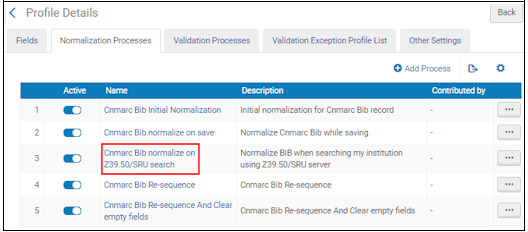 Exemplo de Regra de Normalização do Perfil de Configuração de Metadados de Bibliográfico CNMARC
Exemplo de Regra de Normalização do Perfil de Configuração de Metadados de Bibliográfico CNMARCAs regras de normalização fornecidas removem as seguintes informações do registro bibliográfico: Nota local do 590 (MARC 21), nota local do 590 (KORMARC), campo local 900 (UNIMARC) e nota geral do 300 (CNMARC). Veja Trabalhando com Regras de Normalização para mais informações.
Como o processo de enriquecimento é executado após a conclusão do processo de normalização, o processo de normalização não afetará os campos adicionados pelo enriquecimento.
Essas regras de normalização usam os seguintes arquivos drools (especificados na aba Parâmetros da Tarefa): drools/remove590.dslr, drools/remove900.dslr e drools/remove300.dslr.
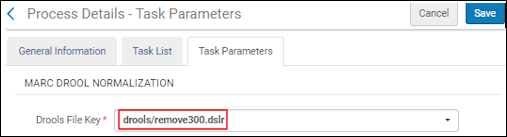 Exemplo de Arquivo Drools da Regra de Normalização BIB CNMARC - normalizar ao buscar em Z39.50/SRU
Exemplo de Arquivo Drools da Regra de Normalização BIB CNMARC - normalizar ao buscar em Z39.50/SRUPara mais informações, veja Trabalhando com Processos de Normalização.
Nome de Usuário / Senha
Insira um nome de usuário e uma senha se desejar que as consultas da busca SRU/SRW sejam autenticadas (usando a autenticação básica). Se a consulta da busca SRU/SRW não fornecer um nome de usuário e uma senha (quando você os tiver configurado no seu perfil de integração) ou fornecer um nome de usuário ou senha incorretos, a resposta à solicitação SRU indicará que a solicitação não foi autorizada.
O nome de usuário e a senha precisam ser enviados no cabeçalho de Autorização da solicitação HTTP. Para mais informações, veja Autenticação básica de acesso.
Se você não especificar um nome de usuário e uma senha no perfil de integração do Servidor SRU, as consultas da busca SRU/SRW não serão autenticadas.
Ocultar registros da busca externa Selecione este parâmetro para excluir registros com a marcação Ocultar da Busca Externa da exibição no sistema externo. Seu código ISIL precisa ser configurado para funcionar com as Opções de Coleções para respostas de SRU. Veja Código ISIL para informações sobre configuração.As Opções de Coleções Físicas se aplicam apenas ao ambiente onde a integração está configurada. Por exemplo, na Área da Rede, é exibida somente disponibilidade do acervo gerenciado pela mesma. Coleções físicas ou disponibilidade nas instituições participantes não são exibidas.Há um problema conhecido com portfólios ativados na Área da Comunidade. Às vezes, eles são considerados não periódicos; e, portanto, a resposta de SRU não inclui sua cobertura e outras informações relacionadas.AtivoSelecione este parâmetro para ativar o esquema de coleções SRU ISO 20775. As Opções de Cálculo de Disponibilidade serão abertas. Selecione uma ou mais das seguintes Opções de Cálculo de Disponibilidade se desejar excluí-las dos cálculos de disponibilidade:- Excluir Itens Indisponíveis na Estante
- Excluir itens Indisponíveis para Recurso Compartilhado
- Excluir Recursos Eletrônicos e Digitais
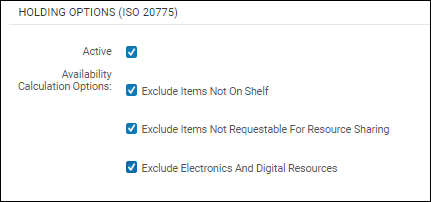 Opções de Cálculo de DisponibilidadeCom o SRU de coleções, você obtém mais detalhes do acervo em suas consultas. Veja abaixo um exemplo de resultados da consulta.
Opções de Cálculo de DisponibilidadeCom o SRU de coleções, você obtém mais detalhes do acervo em suas consultas. Veja abaixo um exemplo de resultados da consulta.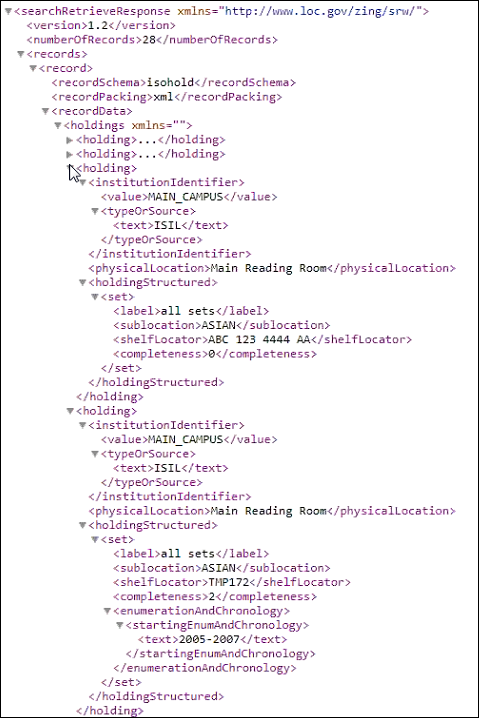 Exemplo de Resultados da ConsultaOpções de Cálculo de DisponibilidadeSelecione uma ou mais das opções abaixo para identificar o que deve ser apresentado como acervo disponível nos resultados da busca. Os resultados da busca mostrarão o número de itens (contagem de cópias) e uma contagem de disponibilidade determinada pelas opções selecionadas para este parâmetro (veja a ilustração abaixo). Se nenhuma das opções a seguir for selecionada, os resultados da consulta indicarão que todos os itens estão disponíveis o tempo todo.
Exemplo de Resultados da ConsultaOpções de Cálculo de DisponibilidadeSelecione uma ou mais das opções abaixo para identificar o que deve ser apresentado como acervo disponível nos resultados da busca. Os resultados da busca mostrarão o número de itens (contagem de cópias) e uma contagem de disponibilidade determinada pelas opções selecionadas para este parâmetro (veja a ilustração abaixo). Se nenhuma das opções a seguir for selecionada, os resultados da consulta indicarão que todos os itens estão disponíveis o tempo todo.- Excluir Itens Indisponíveis na Estante - Selecione esta opção para que o resultado da consulta considere apenas o acervo que está na estante como disponível.
- Excluir Itens Indisponíveis para Recurso Compartilhado - Selecione esta opção para que o resultado da consulta considere apenas o acervo que pode ser solicitado para recursos compartilhados como disponível.
- Excluir Recursos Eletrônicos e Digitais (Para uso futuro) - Esse recurso será implementado em uma versão futura.
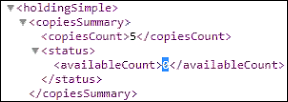 Informações de Cópias de SRU
Informações de Cópias de SRU -
Selecione Salvar.Depois de salvar o perfil de integração de Servidor SRU, as seguintes ações da linha estarão disponíveis:
- Editar
- Gerenciar na Rede - Esta ação só está disponível na Área da Rede. Selecione esta ação para distribuir esta configuração para instituições participantes usando o serviço Distribuir alterações de administração da rede para participantes. Veja Gerenciamento Central de Configurações em uma Área da Rede e Distribuir Alterações de Administração da Rede para Participantes para mais informações.
- Interromper Gerenciamento na Rede - Esta ação só está disponível na Área da Rede. Selecione esta ação para desabilitar a distribuição desta configuração para instituições participantes ao usar o serviço Distribuir alterações de administração da rede para participantes. Veja Gerenciamento Central de Configurações em uma Área da Rede e Distribuir Alterações de Administração da Rede para Participantes para mais informações.
- Desfazer Link com a Rede - Esta ação está disponível somente para instituições participantes. Quando o perfil de integração de Servidor SRU é distribuído para uma instituição participante (ou seja, o perfil de integração está vinculado à Rede), a instituição participante pode selecionar a ação Desfazer Link com a Rede para desconectar-se da versão do perfil da Área da Rede e modificá-lo para uso local.
- Histórico do Serviço
- Excluir

